Photoshop图片锐化
在 Photoshop 中无论图片放大还是缩小都会导致锐度损失,因此绝大多数情况下我们都要进行锐化,能够一定程度上恢复或者增加清晰度。但这个操作也不是完美无缺,越多越好,倘若使用不当也会适得其反,走向另外一个极端。
因为会改变图片信息(或质量),所以最好完成所有动作之后、在保存文件前进行锐化。
推荐:滤镜 -> 锐化 -> USM 锐化
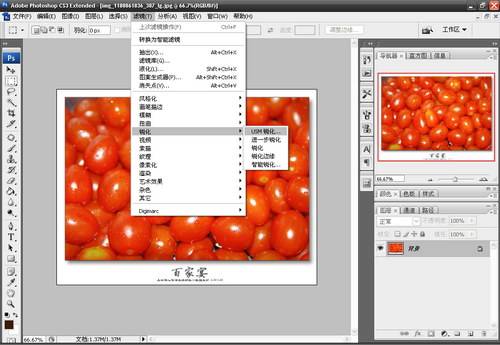
在 USM 滤镜中,“数量”设置都是锐化的总阀,而半径决定了边缘周围将被修改的像素数。执行锐化时,边缘的颜色和对比度将发生变化,锐化是通过提高边缘的对比度实现的。USM滤镜还有“阈值”设置,它控制Photoshop如何确定边缘。如果阈值被设置为0,则任何位置都被视为潜在的边缘,因此每个像素都被锐化。如果阈值被设置为10,则只有相邻像素的差异超过10(差异范围为0~255)时,才进行锐化。
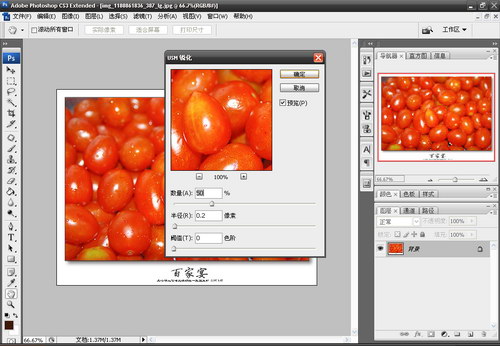
数量 40-60%,半径 0.1-0.2,阈值 0 色阶。请根据情况自行调整(半径不宜过大,可以改变数量)。提倡少量多次。一张对焦清晰的图片,我一般采用上述参数 USM 锐化 2-3 次。请注意明暗对比强烈的物体边缘,最好在选区中先去除这些部位。也可以单独选出需要进行操作的部分进行锐化。
Photoshop CS2 以及 CS3 版本中智能锐化据说效果比 USM 锐化要好,能够很好地将数字图像中的阴影和高光细节呈现出来(未考证)。
不推荐:滤镜 -> 锐化 -> 锐化
Permanent Links to
Trackback URL
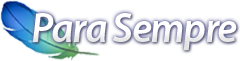






















2 条评论
下CS3用咯,智能好当然用智能的……
上次下了一套《大师之路》的CS3视频教程,一直没有好好看过。看过一篇,个人感觉是我看过的教程中最好的。
使劲搞,写个教程。